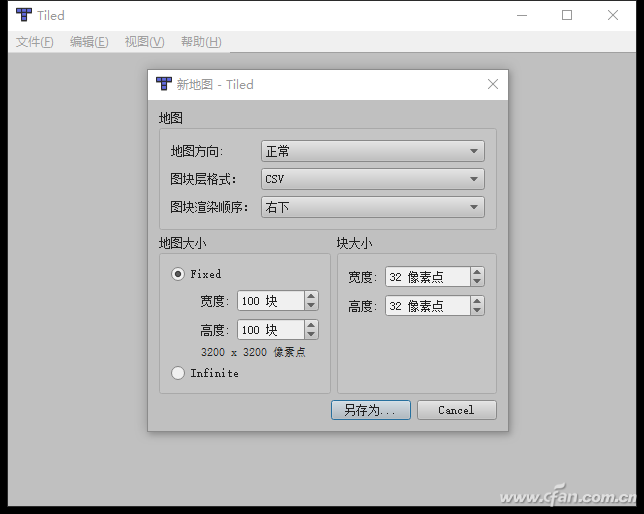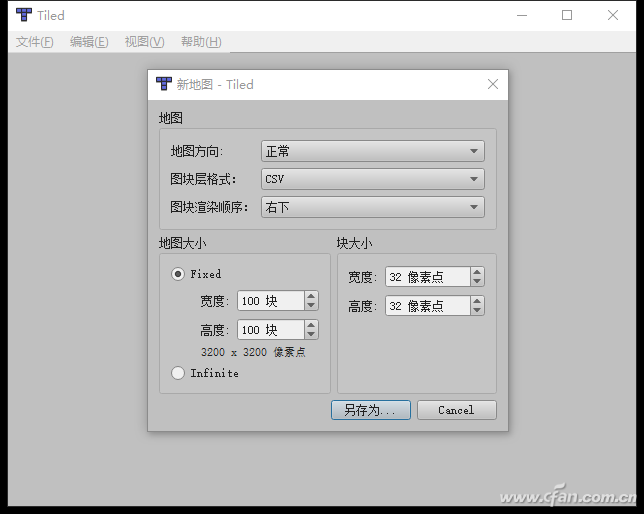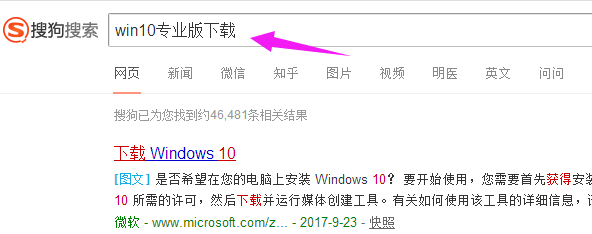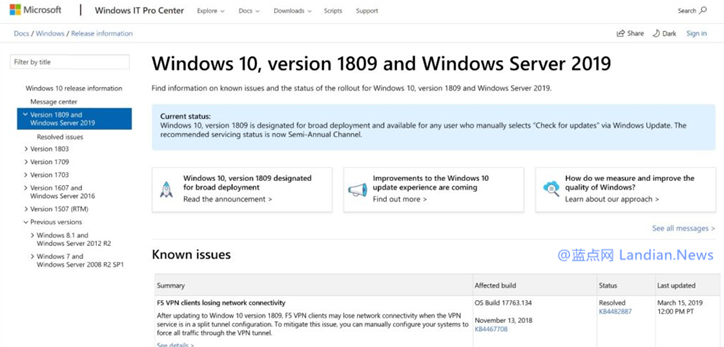为了摆脱档案管理的混乱局面,我们往往需要借助各种软件来规范档案。事实上,只有一个文件排序工具,备用归档程序,
您可以轻松实现文件的自动分类、显示和归档、自动分类和重命名、分类邮件发送等管理任务。
1.文件按类别显示。
假设您想要在一个文件夹(有许多子文件夹)中组织文件。我们可以通过设置文件类型、文件大小和日期,使用备用归档程序的内置过滤器进行分类、过滤和显示。
首先,通过左侧窗格中的目录树指定要处理的文件夹,然后单击“文件类型”下拉框,选择要过滤的文件类型。如果要显示所有文件,选择“*”,如果只显示文件夹,选择“*dir”。如果您想显示某种类型的文件或带有扩展名的文件,
选择一个组或一个扩展名,单击后,右侧窗格将显示符合条件的文件列表(图1)。
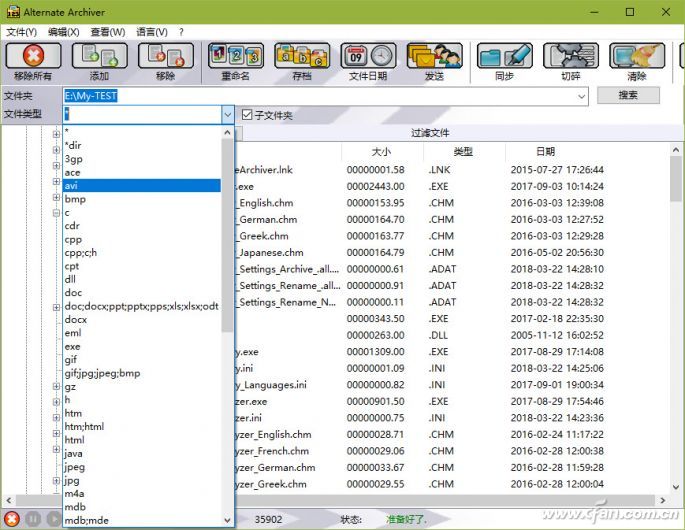
提示:如果您想在一个列表中显示所有级别的子文件夹下符合设定条件的所有文件,请选中“子文件夹”复选框。要按文件大小或时间显示列表,请单击大小或日期的标题栏,或使用右键菜单。
2.批量快速重命名文件
如果文件夹中的文件名比较混乱,我们希望按照一定的规则快速批量重命名,可以通过备用归档器的“重命名”按钮解决。
首先在备用归档器的左窗格中单击文件所在的文件夹,然后单击工具栏上的“重命名”按钮来设置重命名规则。制定文件名规则时,可以指定一个主干名,然后可以添加序号。
或者将文件夹日期和原始文件名整合到新名称中。设置完成后点击“确定”进行重命名(图2)。
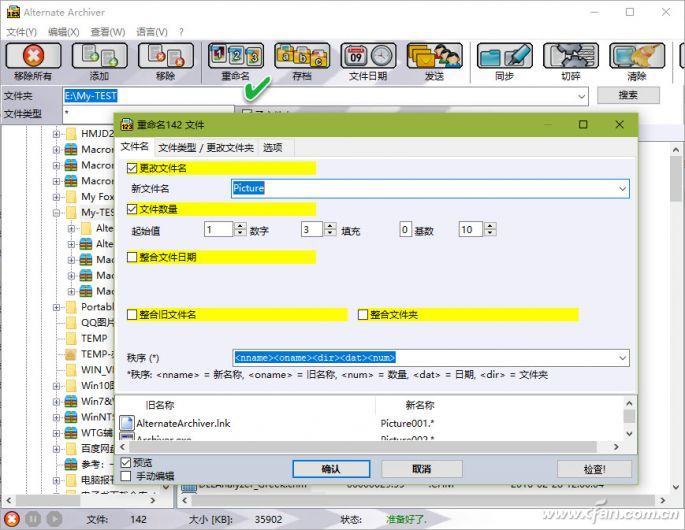
此外,您还可以通过“文件类型”和“选项”选项卡设置批量替换的文件扩展名或替换文件名中的字符。
3.以电子邮件附件的形式快速发送文件。
通常我们以邮件附件的形式将文件发送给不同的人,这需要在邮件管理器页面中完成。使用Alternate Archiver管理文件,可以直接将文件作为邮件附件发送给指定的人,不需要建立多个邮件。
完成上述操作,打开文件夹,选择要发送的文件,然后点击工具栏上的“发送”按钮,在弹出的窗口中选择或输入收件人信息,点击“发送”按钮发送(图3)。
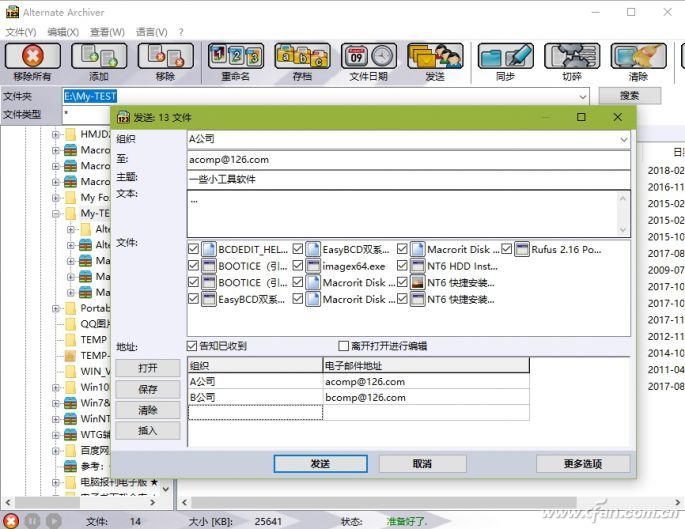
4.两个文件夹的数据同步
要同步两个文件夹中的文件,不需要专门的文件同步软件。使用备用归档程序的“同步”按钮,在打开的窗口中指定源文件夹和目标文件夹,然后选择同步操作的范围和模式。
最后,可以执行同步操作。
提示:除了以上操作,我们还可以使用软件提供的几个附加工具来完成文件粉碎、文件夹清理、EXE文件压缩、DLL文件分析等特殊操作。